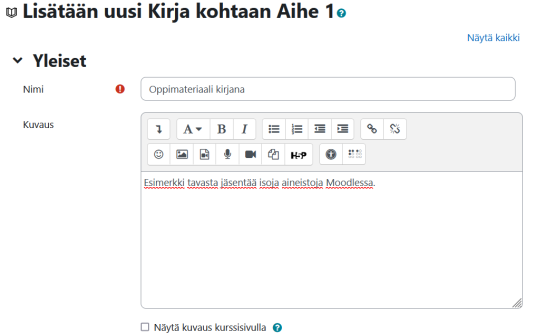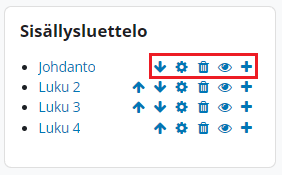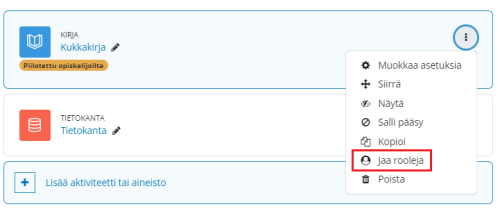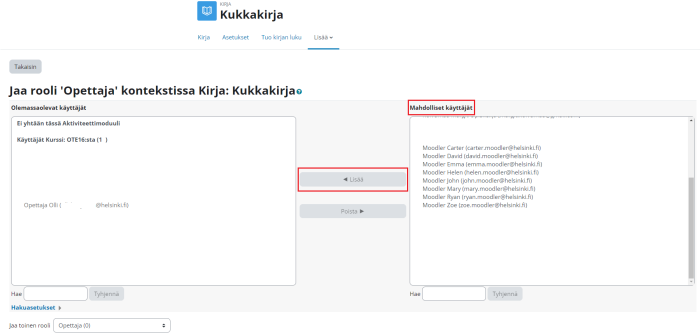Ero sivun ”Kirja” versioiden välillä
Ei muokkausyhteenvetoa |
p (→Kirja) |
||
| (25 välissä olevaa versiota 6 käyttäjän tekeminä ei näytetä) | |||
| Rivi 1: | Rivi 1: | ||
{{ | {{Aineistot}} | ||
== Kirja == | |||
Kirjalla luot monisivuisia verkkomateriaaleja, jotka jäsentyvät lukuihin ja alalukuihin. Kirjaan voi sisällyttää tekstin ja linkkien lisäksi mm. kuvia, upottaa videoita ja äänitiedostoja, tehdä taulukoita jne. | |||
Kirja | Kirja ei ole vuorovaikutteinen, mutta voit linkittää Kirjasta keskustelualueille, kyselyihin yms. | ||
Kirjan voi Toimintovalikosta tulostaa joko kokonaan tai sivu kerrallaan. | |||
[[ | Kirjaan voi tuoda sisältöä muualta zip-tiedostona. | ||
Tutustu Kirjaan katsomalla video (englanniksi): [https://youtu.be/GfSPG3uEN7E Book 4.2] | |||
=== Kirjan lisääminen ja luonti === | |||
Laita muokkaustila päälle, valitse "Lisää aktiviteetti tai aineisto" ja valitse Kirja. Anna kirjalle nimi ja halutessasi myös kuvaus. Kuvaus näkyy kirjan jokaisella sivulla. | |||
[[Tiedosto:Kirjan lisaaminen.png|tyhjä|pienoiskuva|555x555px]] | |||
==== Lukujen otsikointi ==== | ==== Lukujen otsikointi ==== | ||
* '''Ei mitään''' - lukujen ja alalukujen otsikoilla ei ole automaattimuotoilua. Käytä tätä, jos haluat määritellä oman nimeämistyylisi. Jos haluat esimerkiksi käyttää lukujen otsikoinnissa kirjaimia, kirjoita luvun otsikoihin käsin haluamasi muotoilu "A Ensimmäinen Luku", "A.1 Alaluku" jne. | |||
* '''Ei mitään''' - lukujen ja alalukujen otsikoilla ei ole automaattimuotoilua. Käytä tätä, jos haluat | * '''Numerot''' - luvut ja alaluvut numeroidaan automaattisesti (1, 1.1, 1.2, 2, ...) | ||
* '''Numerot''' - luvut ja | * '''Luettelomerkit''' - alaluvut sisennetään automaattisesti ja näytetään luettelomerkeillä | ||
* '''Luettelomerkit''' - | * '''Sisennys''' - alaluvut sisennetään automaattisesti | ||
* ''' | |||
==== Omat otsikot ==== | ==== Omat otsikot ==== | ||
Oletuksena on, että luvun otsikko näkyy sisällysluettelossa ja lisäksi otsikko näytetään luvun sisällön (leipätekstin) yläpuolella. Jos rastit ruudun "Omat otsikot", luvun otsikkoa EI näytetä otsikkona enää luvun sisällön yläpuolella (ainoastaan sisällyksessä) ja voit sen sijaan kirjoittaa muuta tekstiä tähän kohtaan. Omat otsikot on hyödyllinen silloin, jos luvun otsikko on pitkä ja haluat käyttää sisällyksessä lyhyempää versiota. | Oletuksena on, että luvun otsikko näkyy sisällysluettelossa ja lisäksi otsikko näytetään luvun sisällön (leipätekstin) yläpuolella. Jos rastit ruudun "Omat otsikot", luvun otsikkoa EI näytetä otsikkona enää luvun sisällön yläpuolella (ainoastaan sisällyksessä) ja voit sen sijaan kirjoittaa muuta tekstiä tähän kohtaan. Omat otsikot on hyödyllinen silloin, jos luvun otsikko on pitkä ja haluat käyttää sisällyksessä lyhyempää versiota. | ||
==== Kirjan muokkaaminen ja lukujen lisääminen ==== | |||
Kun kirjan perusasetukset on tallennettu (tallenna ja näytä) pääset lisäämään ensimmäisen luvun. | |||
Anna luvulle otsikko ja lisää sisältö. Alalukuja voi lisätä sen jälkeen, kun pääluku on lisätty. | |||
[[Image:m38_Kirja_Luvun-Muokkaus.PNG]] | |||
Ensimmäisen luvun lisättyäsi, voit lisätä sille alalukuja sekä tietysti myös uusia päätason lukuja. Jokaisen luvun/sivun yhteydessä näytetään työkalurivi, josta lukua voi siirtää, muokata, poistaa, piilottaa opiskelijoilta sekä lisätä uusia lukuja (oikeanpuoleinen plusmerkki luvun kohdalla). | |||
[[Tiedosto:M401kirja sisällys.png]] | |||
[[ | ==== Näin annat opiskelijoillesi opettajaoikeudet kirjoittaa kirjaa ==== | ||
Joskus voi olla tarpeen sallia opiskelijolle mahdollisuus kirjoittaa kirjaa. Yleensä yhteiskirjoittaminen kannattaa tehdä [[Wiki|wikissä]], koska se huomioi versiohistorian ja päästää vain yhden kerrallaan muokkaamaan sisältöä. Mutta jos opettajalla on perusteltu syy avata kirja opiskelijoiden muokattavaksi ja työnjaosta sovitaan selkeästi, voi opiskelijoille antaa hallintaoikeudet (huom. sisältää myös oikeuden poistaa toisen tuottamaa tekstiä). | |||
Laita muokkaustila päälle. Kirjan hallinnointityökalut näkyvät Kurssisivulla Kirjan perässä. Valitse kohta "Jaa rooleja". | |||
[[Tiedosto:M401kirja asetukset.png|thumb|center|500px]] | |||
Valitse Opettajan rooli. Valitse valintaikkunan oikeasta palstasta kaikki kurssin opiskelijat (Shift-nappi pohjassa saat valituksi kaikki kerralla) ja paina Lisää-nappia. | |||
[[Tiedosto:M401kirja roolit.png|thumb|center|700px]] | |||
Kun lisääminen on onnistunut, näkyvät opiskelijoiden nimet sivun vasemman puolen kentässä "Olemassaolevat käyttäjät". Näillä henkilöillä on nyt opettajaoikeudet ko. kirjaan ja he voivat sitä hallinnoida.''' Toiminto ei anna opettajaoikeuksia muihin kurssin osiin tai aktiviteetteihin!''' | Kun lisääminen on onnistunut, näkyvät opiskelijoiden nimet sivun vasemman puolen kentässä "Olemassaolevat käyttäjät". Näillä henkilöillä on nyt opettajaoikeudet ko. kirjaan ja he voivat sitä hallinnoida.''' Toiminto ei anna opettajaoikeuksia muihin kurssin osiin tai aktiviteetteihin!''' | ||
Nykyinen versio 2. toukokuuta 2024 kello 10.36
Kirja
Kirjalla luot monisivuisia verkkomateriaaleja, jotka jäsentyvät lukuihin ja alalukuihin. Kirjaan voi sisällyttää tekstin ja linkkien lisäksi mm. kuvia, upottaa videoita ja äänitiedostoja, tehdä taulukoita jne.
Kirja ei ole vuorovaikutteinen, mutta voit linkittää Kirjasta keskustelualueille, kyselyihin yms.
Kirjan voi Toimintovalikosta tulostaa joko kokonaan tai sivu kerrallaan.
Kirjaan voi tuoda sisältöä muualta zip-tiedostona.
Tutustu Kirjaan katsomalla video (englanniksi): Book 4.2
Kirjan lisääminen ja luonti
Laita muokkaustila päälle, valitse "Lisää aktiviteetti tai aineisto" ja valitse Kirja. Anna kirjalle nimi ja halutessasi myös kuvaus. Kuvaus näkyy kirjan jokaisella sivulla.
Lukujen otsikointi
- Ei mitään - lukujen ja alalukujen otsikoilla ei ole automaattimuotoilua. Käytä tätä, jos haluat määritellä oman nimeämistyylisi. Jos haluat esimerkiksi käyttää lukujen otsikoinnissa kirjaimia, kirjoita luvun otsikoihin käsin haluamasi muotoilu "A Ensimmäinen Luku", "A.1 Alaluku" jne.
- Numerot - luvut ja alaluvut numeroidaan automaattisesti (1, 1.1, 1.2, 2, ...)
- Luettelomerkit - alaluvut sisennetään automaattisesti ja näytetään luettelomerkeillä
- Sisennys - alaluvut sisennetään automaattisesti
Omat otsikot
Oletuksena on, että luvun otsikko näkyy sisällysluettelossa ja lisäksi otsikko näytetään luvun sisällön (leipätekstin) yläpuolella. Jos rastit ruudun "Omat otsikot", luvun otsikkoa EI näytetä otsikkona enää luvun sisällön yläpuolella (ainoastaan sisällyksessä) ja voit sen sijaan kirjoittaa muuta tekstiä tähän kohtaan. Omat otsikot on hyödyllinen silloin, jos luvun otsikko on pitkä ja haluat käyttää sisällyksessä lyhyempää versiota.
Kirjan muokkaaminen ja lukujen lisääminen
Kun kirjan perusasetukset on tallennettu (tallenna ja näytä) pääset lisäämään ensimmäisen luvun. Anna luvulle otsikko ja lisää sisältö. Alalukuja voi lisätä sen jälkeen, kun pääluku on lisätty.
Ensimmäisen luvun lisättyäsi, voit lisätä sille alalukuja sekä tietysti myös uusia päätason lukuja. Jokaisen luvun/sivun yhteydessä näytetään työkalurivi, josta lukua voi siirtää, muokata, poistaa, piilottaa opiskelijoilta sekä lisätä uusia lukuja (oikeanpuoleinen plusmerkki luvun kohdalla).
Näin annat opiskelijoillesi opettajaoikeudet kirjoittaa kirjaa
Joskus voi olla tarpeen sallia opiskelijolle mahdollisuus kirjoittaa kirjaa. Yleensä yhteiskirjoittaminen kannattaa tehdä wikissä, koska se huomioi versiohistorian ja päästää vain yhden kerrallaan muokkaamaan sisältöä. Mutta jos opettajalla on perusteltu syy avata kirja opiskelijoiden muokattavaksi ja työnjaosta sovitaan selkeästi, voi opiskelijoille antaa hallintaoikeudet (huom. sisältää myös oikeuden poistaa toisen tuottamaa tekstiä).
Laita muokkaustila päälle. Kirjan hallinnointityökalut näkyvät Kurssisivulla Kirjan perässä. Valitse kohta "Jaa rooleja".
Valitse Opettajan rooli. Valitse valintaikkunan oikeasta palstasta kaikki kurssin opiskelijat (Shift-nappi pohjassa saat valituksi kaikki kerralla) ja paina Lisää-nappia.
Kun lisääminen on onnistunut, näkyvät opiskelijoiden nimet sivun vasemman puolen kentässä "Olemassaolevat käyttäjät". Näillä henkilöillä on nyt opettajaoikeudet ko. kirjaan ja he voivat sitä hallinnoida. Toiminto ei anna opettajaoikeuksia muihin kurssin osiin tai aktiviteetteihin!